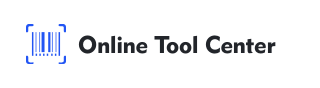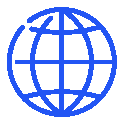條碼是現代資料管理中的重要工具,徹底改變了從零售到醫療保健的行業。 條碼複製和粘貼的能力可以顯著增强操作流程,减少時間和錯誤。
本文提供了一個掌握條碼複製和粘貼的指南,利用專業知識和免費的條碼生成器。
為什麼條碼複製和粘貼至關重要?
複製和粘貼條碼的過程對於在各種平臺上保持數據一致性至關重要。
該科技簡化了條碼的複製,確保同一條碼可以在不同的檔案和應用程序中使用,而無需手動重新輸入,從而最大限度地减少錯誤並節省時間。
如何進行條碼複製和粘貼?
1.生成條碼:使用免費的條碼生成器創建清晰、高解析度的條碼。
2.複製條碼影像:按右鍵生成的條碼影像並選擇“複製”,或使用鍵盤快速鍵(Windows上的Ctrl+C或Mac上的Command+C)。
3.粘貼條碼:轉到目標檔案或應用程序,按右鍵並選擇“粘貼”,或使用鍵盤快速鍵(Windows上的Ctrl+V或Mac上的Command+V)。
在各種應用中使用條碼
MS Word:如何在檔案中插入條碼並設定其格式
在MS Word中插入和格式化條碼很簡單,它增强了標籤、報告和目錄等檔案。 操作方法如下:
1.生成條碼:使用免費的條碼生成器創建高解析度條碼。
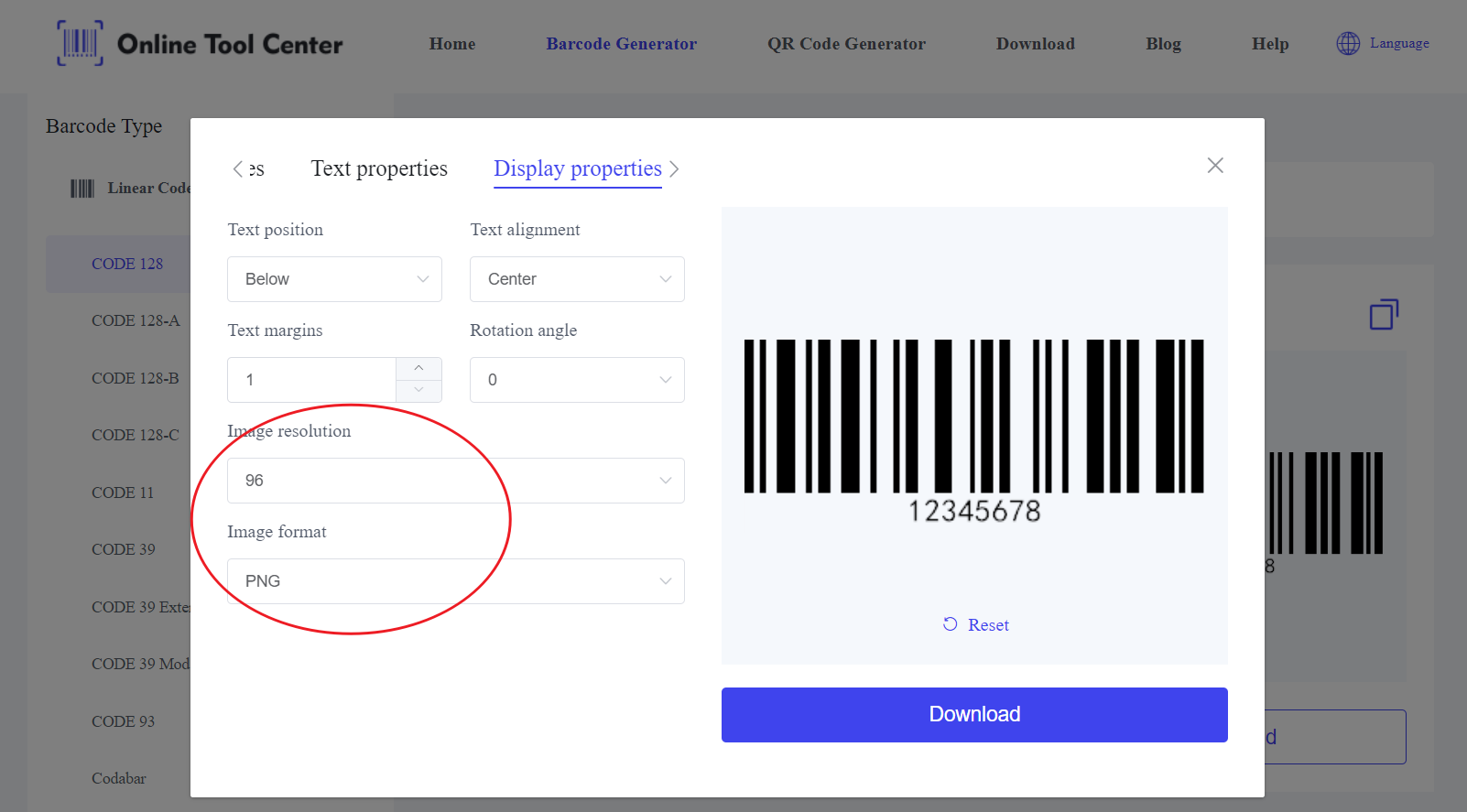
2.插入條碼:
● 打開您的MS Word檔案。
● 轉到“插入”選項卡。
● 點擊“圖片”並選擇“從檔案”以插入您生成的條碼影像。
3.設定條碼格式:
● 插入後,按一下條碼影像。
● 使用“圖片格式”選項卡調整大小和位置。
● 確保條碼清晰,並保持其縱橫比以進行準確掃描。
● 使用“換行文字”功能將條碼精確地定位在檔案佈局中。
MS Excel:使用條碼進行庫存清單和數據跟踪
條碼可以顯著增强MS Excel中的資料管理,使庫存跟踪和資料登錄更加高效:
1.生成和插入條碼:
通過轉到“插入”選項卡並選擇“圖片”將條碼插入Excel
2.將條碼與數據集成:
● 將條碼放在相應的數據條目旁邊(例如,項目描述、序號)。
● 使用“設定圖片格式”選項調整條碼的大小和對齊。
3.自動化數據跟踪:
● 利用Excel公式和宏自動跟蹤過程。
● 例如,使用條碼掃描儀將數據直接輸入儲存格,然後可以使用VLOOKUP或其他資料管理功能進行處理。
平面設計軟件
Adobe Photoshop和Illustrator等圖形設計軟體允許將條碼精確集成到各種設計中,如產品包裝和行銷資料:
1.在Adobe Photoshop中插入條碼:
● 打開您的設計檔案。
● 使用“檔案”選單放置條碼影像。
● 使用變換工具(Ctrl+T或Command+T)調整大小和位置。
● 確保條碼清晰無失真,以保持可掃描性。
2.在Adobe Illustrator中加入條碼:
● 打開您的Illustrator項目。
● 使用“檔案”選單放置條碼影像。
● 利用對齊和探路者工具將條碼無縫集成到您的設計中。
● 鎖定條碼層,以防止在編輯設計的其他部分時發生意外更改。
特殊應用:在特定行業的專用軟體中使用條碼
條碼是不同行業各種專業軟件應用程序中不可或缺的一部分:
1.醫療保健:條碼用於電子健康記錄(EHR)系統,用於患者識別和藥物管理。 EPIC或Cerner等軟件允許集成條碼,以實現準確高效的患者護理。
2.製造業:在製造業中,條碼用於通過SAP或Oracle Manufacturing等軟件跟踪零件和產品。這些系統允許掃描條碼以更新庫存水准、跟踪生產階段和管理物流。
3.物流:物流和供應鏈管理軟體,如WMS(倉庫管理系統),使用條碼簡化操作。 裝運標籤、託盤標籤和庫存物品上的條碼有助於跟踪和管理從倉庫到交貨點的貨物。
有效使用條碼的專家提示
為確保使用條碼複製粘貼時的最佳效能,請考慮以下專業提示:
● 高解析度影像:始終使用高品質、高解析度的條碼影像,以確保它們易於掃描。
● 一致性:在所有檔案和應用程序中保持條碼大小和格式的一致性。
● 定期測試:使用不同的掃描儀定期測試條碼的可掃描性,以確保可靠性。
總之,高效複製和粘貼條碼的能力是增强各種業務運營的强大工具。 通過使用可靠的條碼生成器,您可以確保您的條碼準確、一致且易於掃描。
實施這些科技將簡化您的工作流程,减少錯誤,提高整體效率。